हर बार जब आप लिनक्स स्थापित करते हैं, तो आपको अपनी हार्ड ड्राइव को विभाजित करने का विकल्प दिया जाता है। यह जरूरी है क्योंकि - ज्यादातर मामलों में - लिनक्स को अपने स्वयं के विभाजन को संचालित करने की आवश्यकता होती है।
हार्ड ड्राइव का विभाजन मूल रूप से हार्ड ड्राइव को अलग, बुद्धिमान खंडों में फिसल रहा है, जिनमें से प्रत्येक कंप्यूटर द्वारा कंप्यूटर के रूप में देखा जाता है व्यक्तिगत हार्ड ड्राइव। विभाजन विंडोज़ को यह कहने की अनुमति देता है कि "यह मेरी डिस्क है," और लिनक्स कहने के लिए "यह मेरी डिस्क है" और चूंकि प्रत्येक ऑपरेटिंग सिस्टम को अपनी फाइल सिस्टम की आवश्यकता होती है, समस्या हल हो जाती है।
कभी-कभी, आपको आवश्यकता हो सकती है जब आप इंस्टॉल नहीं कर रहे हों, तब समय के दौरान अपनी हार्ड ड्राइव को विभाजित करने के लिए। हो सकता है कि आपने बाहरी हार्ड ड्राइव खरीदी हो और आप इसे इंस्टॉलेशन के लिए तैयार कर रहे हों, या हो सकता है कि आपको बस कुछ अप्रयुक्त स्पेस को उपयोग करने योग्य चीज़ में परिवर्तित करने की आवश्यकता हो। केडीई उपयोगकर्ताओं के लिए, केडीई पैराशन मैनेजर नामक एक प्रोग्राम एक शानदार विकल्प है।
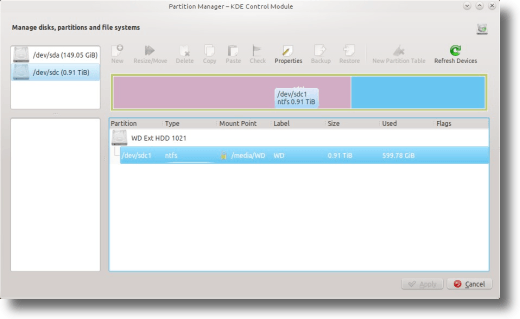
हार्ड ड्राइव विभाजन के बारे में कुछ नोट्स
<पी>केडीई विभाजन प्रबंधक के बारे में बात करने से पहले, विभाजन के संबंध में ध्यान रखने के लिए कुछ चीजें हैं। सबसे पहले यह है कि आप एक सक्रिय विभाजन को संशोधित नहीं कर सकते हैं, इसलिए यदि आपको विभाजन को संशोधित करने की आवश्यकता है, तो पहले सुनिश्चित करें और इसे अनमाउंट करें। अगर आप अपने बूट विभाजन पर कुछ संशोधित करना चाहते हैं, तो आपको फ्लैश ड्राइव या लाइव सीडी का उपयोग करके अपने कंप्यूटर को बूट करना होगा।दूसरा, विभाजन आपके फाइलों को नुकसान पहुंचा सकता है, कभी-कभी गलती से, लेकिन अन्य बार उपयोगकर्ता त्रुटि के कारण। उदाहरण के लिए, Ext3 से NTFS में विभाजन को कनवर्ट करना, प्रभावी रूप से आपकी हार्ड ड्राइव मिटा देगा। उन सभी फाइलें? Poof। गया हुआ। तो शुरू करने से पहले अपने ड्राइव का बैकअप लें।
केडीई विभाजन प्रबंधक स्थापित करना
इसके नाम के बावजूद, केडीई विभाजन प्रबंधक का उपयोग किसी भी प्रकार के लिनक्स पर किया जा सकता है, तो चाहे आप GNOME, KDE, xfce या किसी अन्य डेस्कटॉप वातावरण का उपयोग करते हैं, जब तक केडीई पुस्तकालय क्षेत्र उपलब्ध हो, केडीई विभाजन प्रबंधक काम करेगा। उबंटू में, केडीई विभाजन प्रबंधक "विभाजन प्रबंधक" कमांड द्वारा लॉन्च किया गया है, इसलिए यह समझना उतना आसान है जितना आसान है। सबसे पहले, टर्मिनल खोलें:
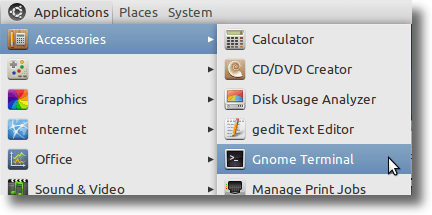
फिर निम्न आदेश टाइप करें:
sudo apt-get इंस्टॉल करें partitionmanager
यदि आप केडीई-केंद्रित डिस्ट्रो चला रहे हैं, तो आपको शायद वास्तविक केडीई विभाजन प्रबंधक के अलावा अन्य स्थापित करने की आवश्यकता नहीं होगी, लेकिन यदि आप उबंटू (जो उपयोग करता है) का उपयोग कर रहे हैं गनोम) या Xubuntu (जो xfce का उपयोग करता है), आपको कुछ केडीई पुस्तकालयों को पकड़ने की आवश्यकता होगी - जो स्वचालित रूप से स्थापित हो जाएंगे - केडीई विभाजन प्रबंधक के लिए ठीक से काम करने के लिए)। उबंटू में इंस्टॉल करते समय यह खींचा जाता है:
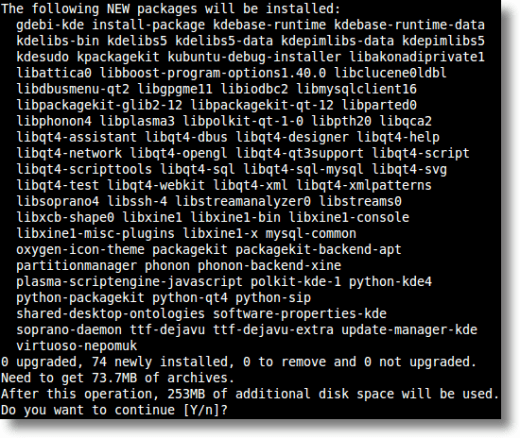
एक बार इंस्टॉल हो जाने पर, केडीई विभाजन प्रबंधक सिस्टम टूल्स मेनू (में सूक्ति)। केडीई में, यह सिस्टम मेनू में होगा। किसी भी पर्यावरण में, इसे टर्मिनल विंडो में "विभाजन प्रबंधक" टाइप करके लॉन्च किया जा सकता है।
केडीई विभाजन प्रबंधक का उपयोग करना
केडीई विभाजन प्रबंधक क्या कर सकता है? इसका उपयोग विभाजन को हटाने, विभाजन को स्थानांतरित करने, विभाजन का आकार बदलने और विभाजन को परिवर्तित करने के लिए किया जा सकता है।
एक बार फिर, किसी भी काम करने से पहले किसी भी सक्रिय विभाजन अनमाउंट करने के लिए सुनिश्चित करें।
<रों>3
हटाया जा रहा विभाजन क्या आप इसे करने के उम्मीद थी है हो। शुरू करने से पहले, आपके पास डेटा के साथ एक विभाजन होता है और जब आप समाप्त कर लेते हैं, तो विभाजन (और डेटा) चला जाता है, केवल अप्रयुक्त स्थान छोड़ देता है।
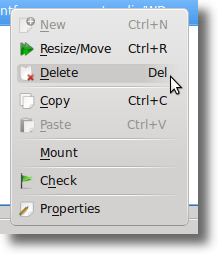
विभाजन को स्थानांतरित करना या आकार बदलना दो अलग-अलग कारणों से किया जा सकता है। हो सकता है कि आप सिर्फ एक विभाजन को नष्ट कर दिया और अपने मौजूदा विभाजन से एक के साथ अब खाली जगह को भरने के लिए चाहते हैं।
या हो सकता है आप एक बड़े, ज्यादातर खाली विभाजन है कि आप किसी अन्य के लिए जगह बनाने के लिए हटना चाहते हैं। इस मामले में, आप विभाजन का आकार बदल देंगे। सीधे शब्दों में मेनू जब विभाजन आप संपादित करना चाहते हाइलाइट किया गया है से आकार / हलवा विकल्प चुनें।
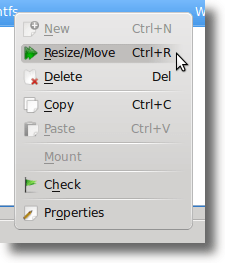
अब बस है कि क्या आप चाहते हैं चुनें पहले या अपने विभाजन के बाद रिक्त स्थान, और नए आकार विभाजन होना चाहिए।
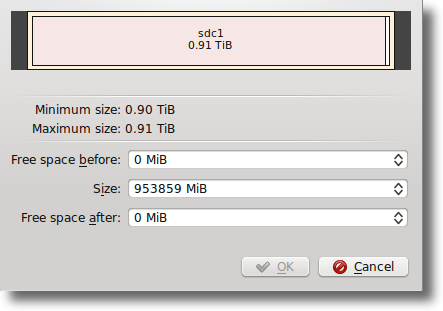
केडीई विभाजन प्रबंधक अपने ड्राइव किसी भी आपरेशन से पहले स्कैन करता है, तो आपको कभी भी अपने ड्राइव पर अधिक डेटा है तो अपने आकार दिया ड्राइव पर फिट होगा, आपरेशन सफल नहीं होगा और आगे बढ़ने के लिए अनुमति नहीं दी जाएगी।
एक से दूसरे फाइल सिस्टम से विभाजन परिवर्तित मूल रूप से दो कदम दूर है एक में। कंप्यूटर में उपयोग की जाने वाली कई अलग-अलग प्रकार की फाइल सिस्टम हैं। विंडोज एनटीएफएस का उपयोग करता है, मैक्स एचएफएस + का उपयोग करते हैं, और अधिकांश लिनक्स वितरण विस्तारित फाइल सिस्टम में से एक का उपयोग करते हैं: Ext2, Ext3 या Ext4 (और कई अन्य उपलब्ध हैं, जैसे एक्सएफएस और रीइज़रएफएस)।
जब आप कनवर्ट करते हैं एक से दूसरे तक, आप विभाजन पर सभी डेटा खो देंगे, इसलिए फाइल सिस्टम को कनवर्ट करना आम तौर पर है कि आप एक विभाजन को जगह में रखना चाहते हैं, लेकिन इसे अलग-अलग उपयोग करना चाहते हैं। इस टूल तक पहुंचने के लिए, उस विभाजन को हाइलाइट करें जिसे आप बदलना चाहते हैं, फिर टूलबार में प्रॉपर्टी बटन पर क्लिक करें।
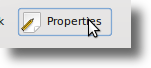
आप राइट-क्लिक भी कर सकते हैं विभाजन जिसे आप संशोधित करना चाहते हैं, और दिखाई देने वाले मेनू से गुण विकल्प चुनें।
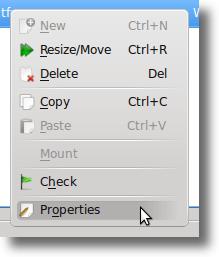
यह एक बड़ी गुण विंडो लाएगा, जो दृश्य विभाजन जानकारी (जैसे कि माउंट बिंदु, UUID, आकार और क्षेत्रों के रूप में) अपने विभाजन के लेबल बदलने की क्षमता, फाइल सिस्टम, और झंडे को बदलने के लिए प्रदान करता है।
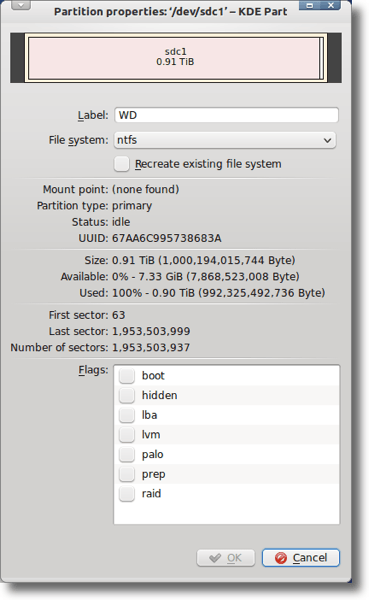
अपने परिवर्तन करें और ओके बटन पर क्लिक करें, जो इस तरह एक चेतावनी संवाद लाएगा:
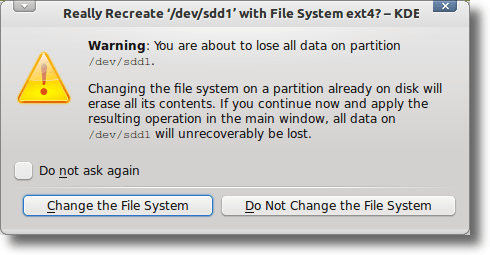
केडीई विभाजन संपादक आपको यह सब कुछ करने की अनुमति देता है। आप इसे अपने स्थानीय हार्ड ड्राइव या पोर्टेबल ड्राइव पर काम करने के लिए उपयोग कर सकते हैं। यह परिवर्तन कर सकता है और साथ ही त्रुटियों के लिए अपने ड्राइव की जांच भी कर सकता है।
आपको यह सुनिश्चित करने के लिए हर कदम से पूछा जाएगा कि आप कोई कार्रवाई करना चाहते हैं, और केडीई विभाजन प्रबंधक एक चरण-दर-चरण प्रदान करता है प्रत्येक प्रक्रिया के लिए कार्यों की सूची, इसलिए यदि कुछ गलत हो जाता है तो आप देख सकते हैं कि त्रुटि कहां हुई।
फिर, विभाजन प्रबंधक दिल की बेहोशी के लिए नहीं हैं। बहुत से लोग कभी भी एक का उपयोग नहीं करेंगे, या आवश्यकता होने पर भी एक का उपयोग करके सहज महसूस नहीं करेंगे। लेकिन यह ठीक है ... विभाजन कुछ ऐसा नहीं है जो दैनिक आधार पर किया जाता है।
लेकिन केडीई विभाजन प्रबंधक वहां है, और यह सॉफ्टवेयर का एक अच्छा टुकड़ा है। यदि आप अपने डेस्कटॉप वातावरण के रूप में केडीई का उपयोग कर रहे हैं और अपने सिस्टम के विभाजन को प्रबंधित और संशोधित करने में मदद करने के लिए कुछ चाहिए, तो केडीई विभाजन प्रबंधक एक बेहतरीन विकल्प है।